Kako dodati žuto sjenčanje u redak u Google tablicama
Velike proračunske tablice mogu se znatno lakše upravljati kada koristite boje za umetanje za isticanje važnih redaka ili dijeljenje sličnosti. Na primjer, isticanje više redaka žutom bojom ispuna može vam navesti dobre mjesece u izvješću o prodaji. Privlači pažnju čitatelja bez utjecaja na podatke u proračunskoj tablici.
Ali ako želite istaknuti svoje ćelije bojom ispuna, možda niste sigurni kako to učiniti. Naš članak u nastavku pokazat će vam kako odabrati red u Google tablicama i primijeniti boju popunjavanja na taj redak. Ako trebate kombinirati neke ćelije u tom retku u jednu veliku ćeliju, naučite kako koristiti značajku spajanja ćelija u Google Sheetsima za postizanje tog rezultata.
Kako upotrebljavati boju u Google tablicama
Koraci u ovom članku izvedeni su u aplikaciji Google listovi koja je dostupna putem web preglednika Google Chrome. Nakon što dovršite korake iz ovog vodiča, u vašoj proračunskoj tablici Google tablice pojavit će se red (ili redovi) s odabranom bojom ispunjavanja. Možete koristiti ovu istu metodu za primjenu boje ispunjavanja na stupac ili na grupu ćelija.
1. korak: prijavite se na svoj Google disk na adresi https://drive.google.com/drive/my-drive i otvorite proračunsku tablicu kojoj želite dodati boju u retku ili redacima.
2. korak: kliknite broj retka s lijeve strane proračunske tablice da biste odabrali cijeli red. Imajte na umu da možete odabrati više redaka držeći tipku Ctrl na tipkovnici i klikom na dodatne retke.

Korak 3: Kliknite gumb Fill Color na alatnoj traci na vrhu prozora, a zatim odaberite boju koju želite koristiti za popunjavanje odabranog retka.
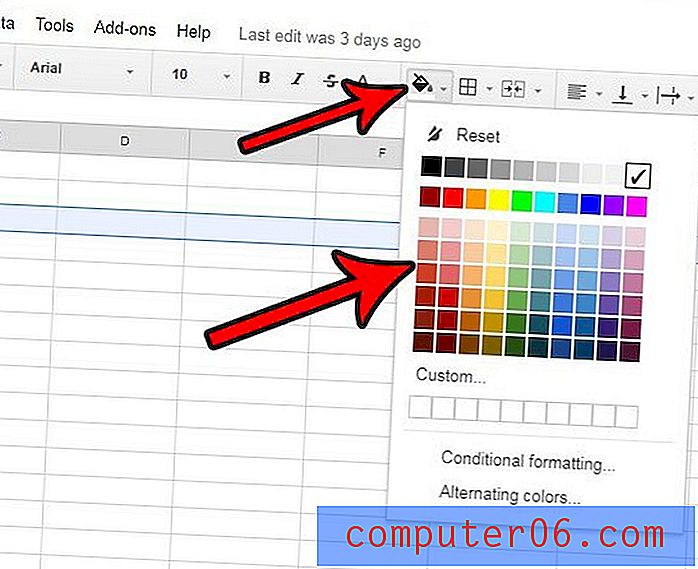
Ako želite ukloniti boju za popunjavanje iz odabranog retka, kliknite gumb Reset na vrhu izbornika Fill Colour u koraku 3.
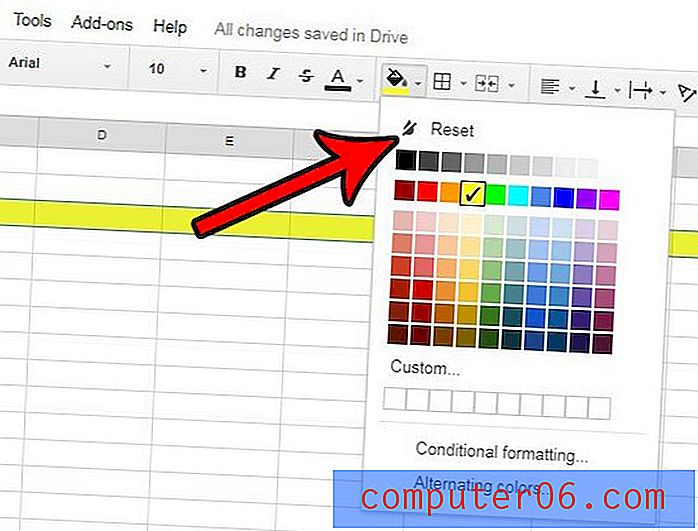
Imate li proračunsku tablicu na kojoj trebate promijeniti širinu puno stupaca? Saznajte kako promijeniti više širina stupaca u Google tablicama kako ne biste morali mijenjati svaki stupac pojedinačno.



